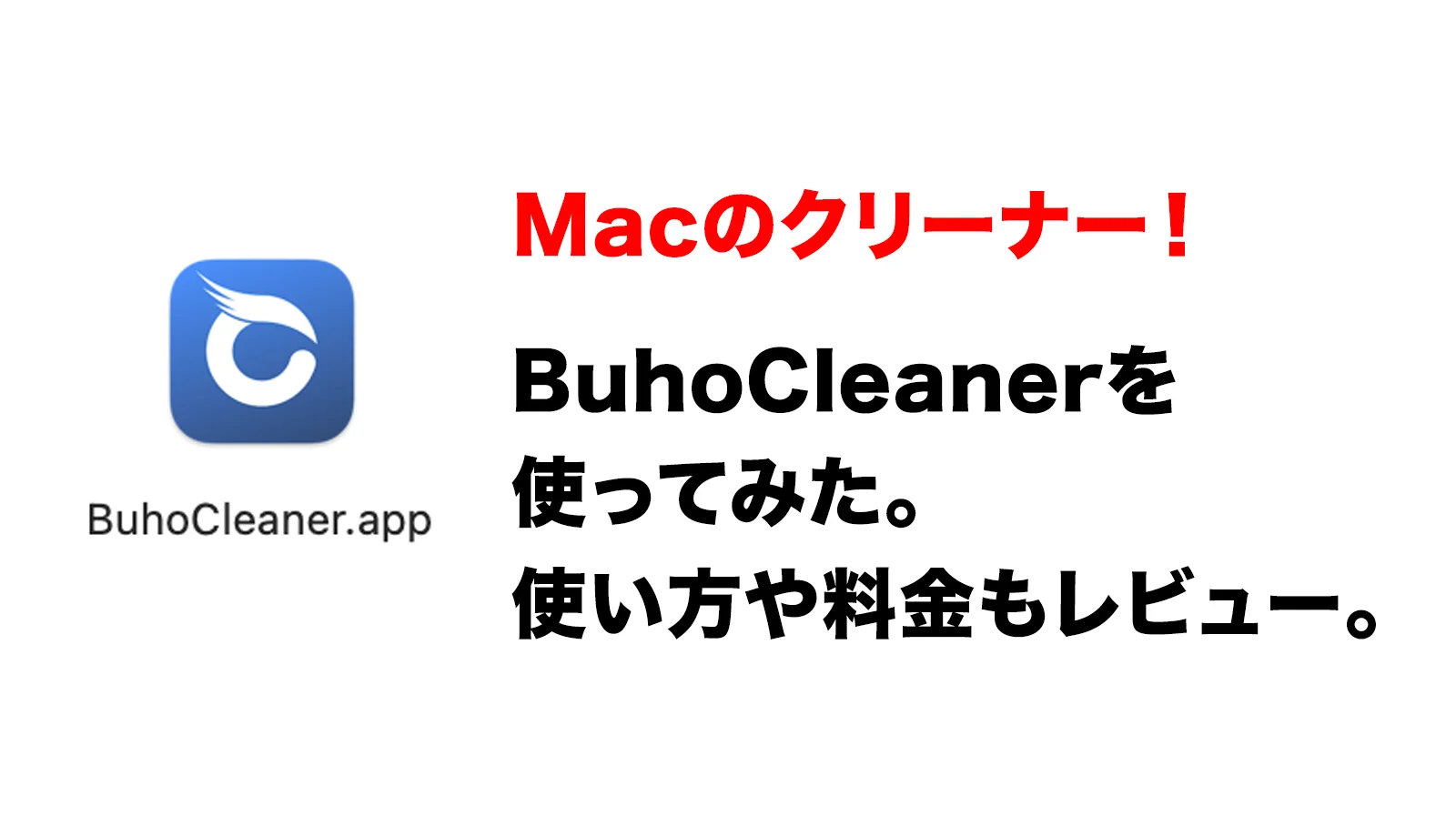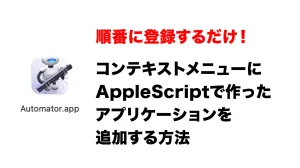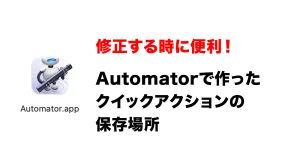MacBook Airも買ってから2年ほど経つので何となく遅く感じることもしばしば。
Macのクリーナーアプリを探して「BuhoCleaner」を購入しました。キャッシュや不要なファイルも削除可能!
実際に使ったあとの体感的ですが結構軽く感じるようになったのと、不要なジャンクファイルも削除してくれて容量もアップしたしてとても良かったので、使い方も合わせてレビューしていきます!
あとは大容量ファイルの確認で表示されたデータがあって「こんなデータ残ってたんだ〜」とかなり古いデータに気づいたり。これは確認しながらバックアップするものと削除と分けてスッキリ!
今回は3台用のファミリーライセンスを購入
BuhoCleanerの概要
最初に料金と概要をご説明しますね。
BuhoCleanerのライセンス料金
| 永久ライセンス | |
| 1ライセンス: シングル | 2,280円 |
|---|---|
| 3ライセンス: ファミリー | 3,480円 |
| 5ライセンス: ビジネス | 6,980円 |
他にも有名どころで「CleanMyMac X」があります。高機能で評判も良いのだけど高いんですよね。
CleanMyMac Xのライセンス料金
| 永久ライセンス | |
| 1ライセンス | 11,393円 |
|---|---|
| 2ライセンス | 17,474円 |
| 5ライセンス | 25,074円 |
| 年間サブスクリプション | |
| 1ライセンス | 5,320円 |
| 2ライセンス | 8,361円 |
| 5ライセンス | 12,161円 |
4倍ほどの料金になりますね。
CleanMyMac Xにはアンチウイルス機能もあるけどウイルスバスター使ってるから特に必要じゃないし。機能も自分の使い方ではBuhoCleanerで十分と判断。
BuhoCleanerを実際使用した様子
BuhoCleanerの機能は大きく分けると「6項目」あります。立ち上げるととてもシンプルな画面で見やすいです。
- クイックスキャン
- アンインストーラ
- 大容量ファイル
- 重複ファイル
- 起動項目
- ツールキット
順番に見ていきましょう。
クイックスキャン
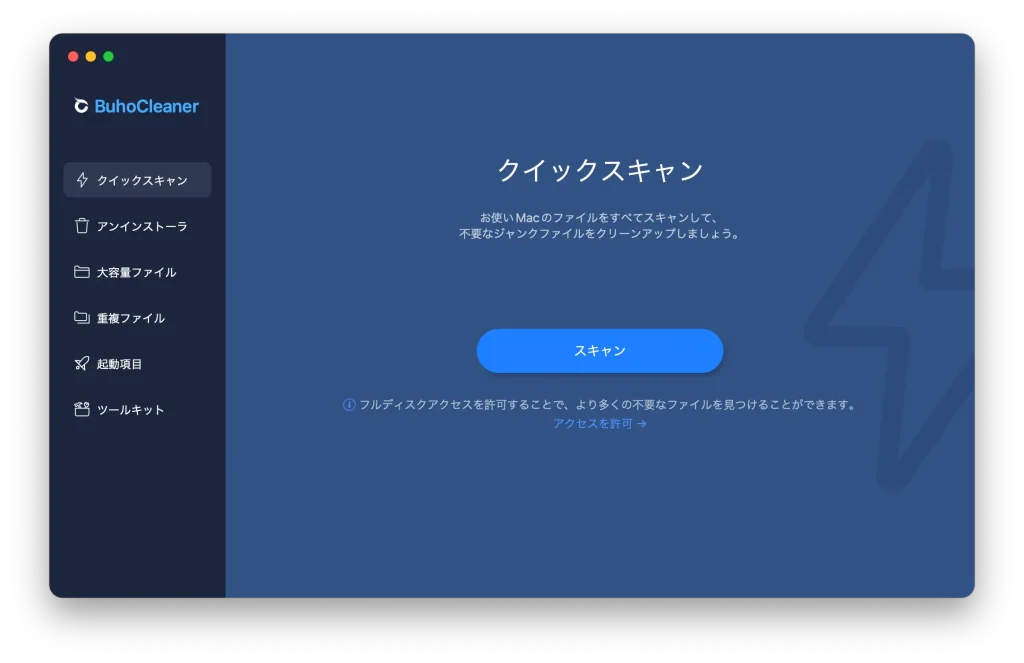
「スキャン」をクリックすると起動します。
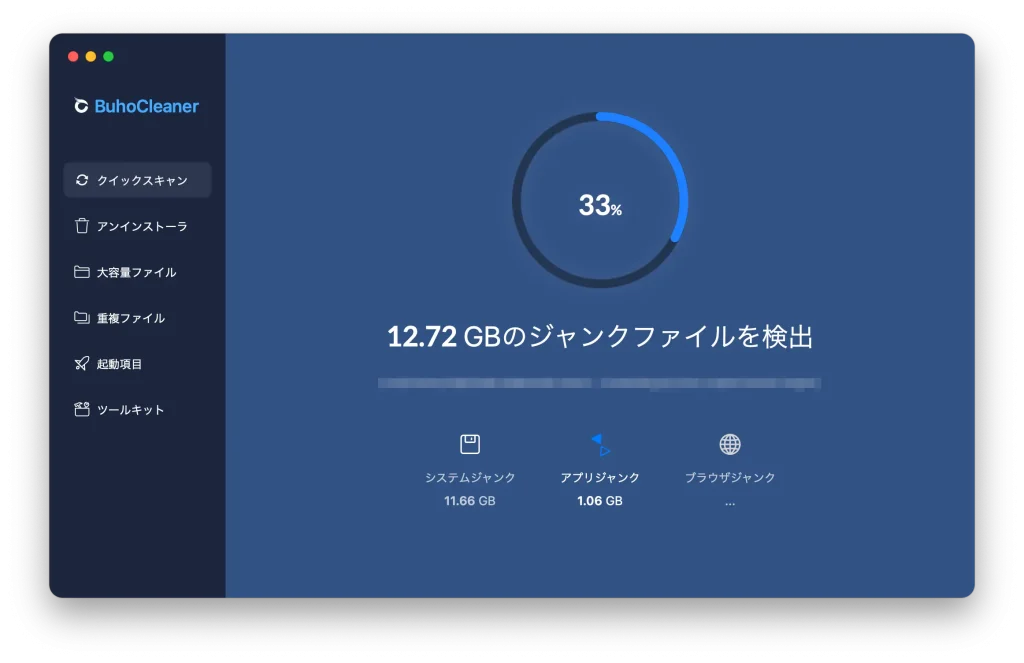
検出中の画面。検出速度はかなり速いです。
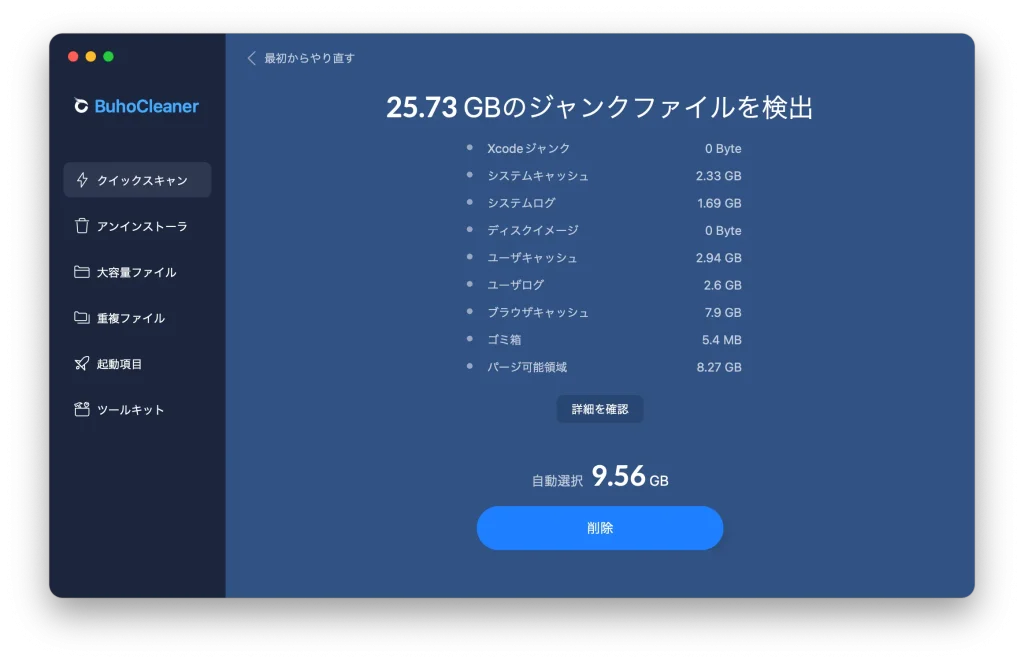
検出完了。このまま削除もできますが「詳細を確認」をクリックしていきます。
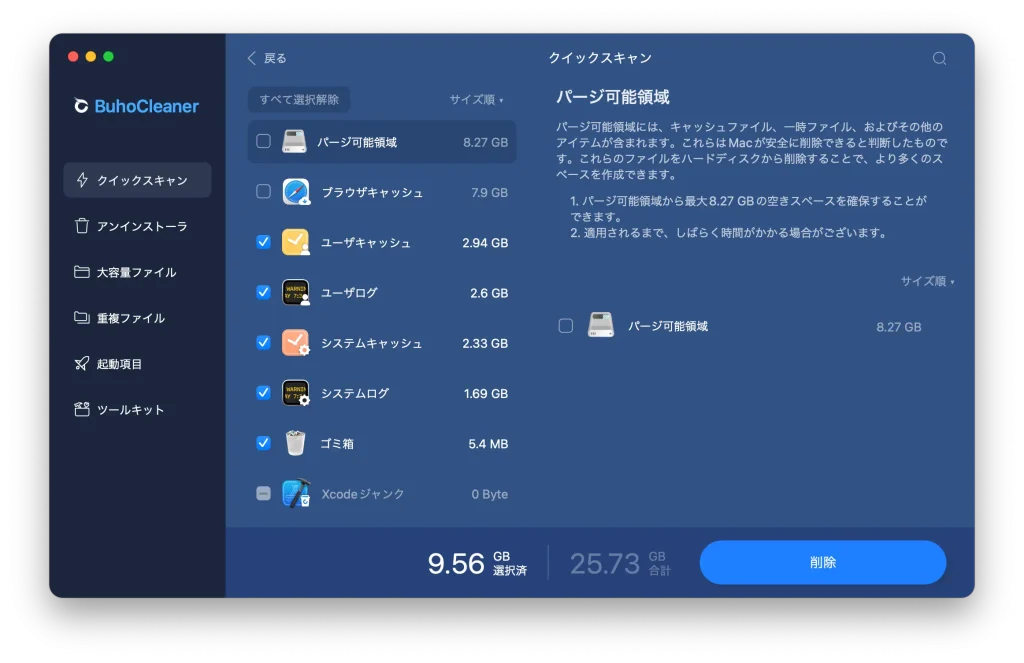
詳細が表示されました。パージ可能領域やブラウザキャッシュなどを選択すると各項目ごとに一つずつサイズが表示されます。
自分で選択しながら削除ができるのも良いですね。
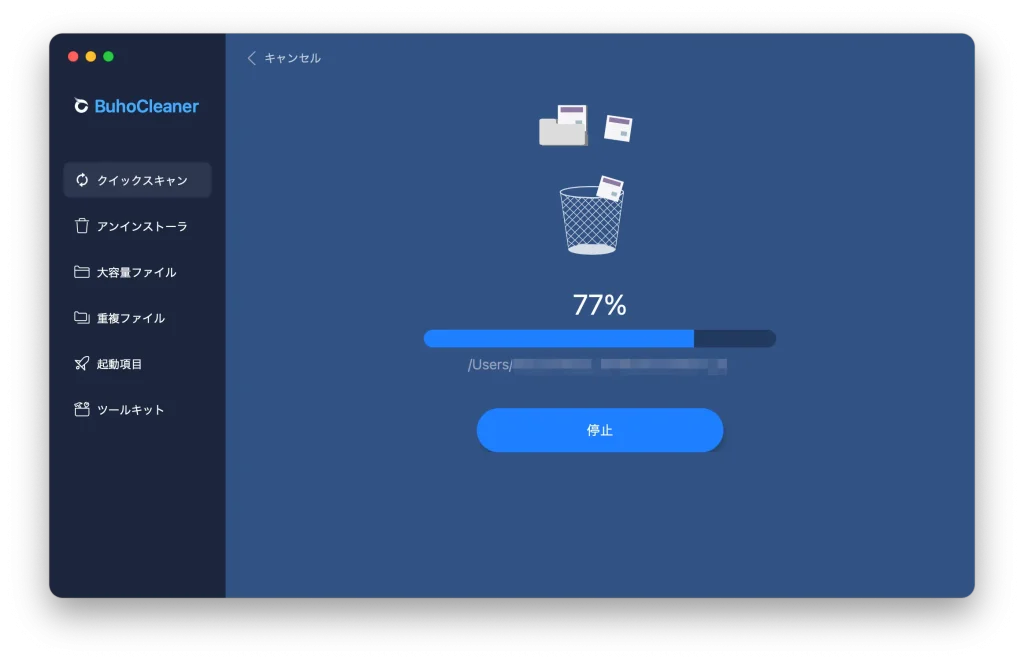
実際に削除をクリックするとまとめて削除されます。
アンインストーラ
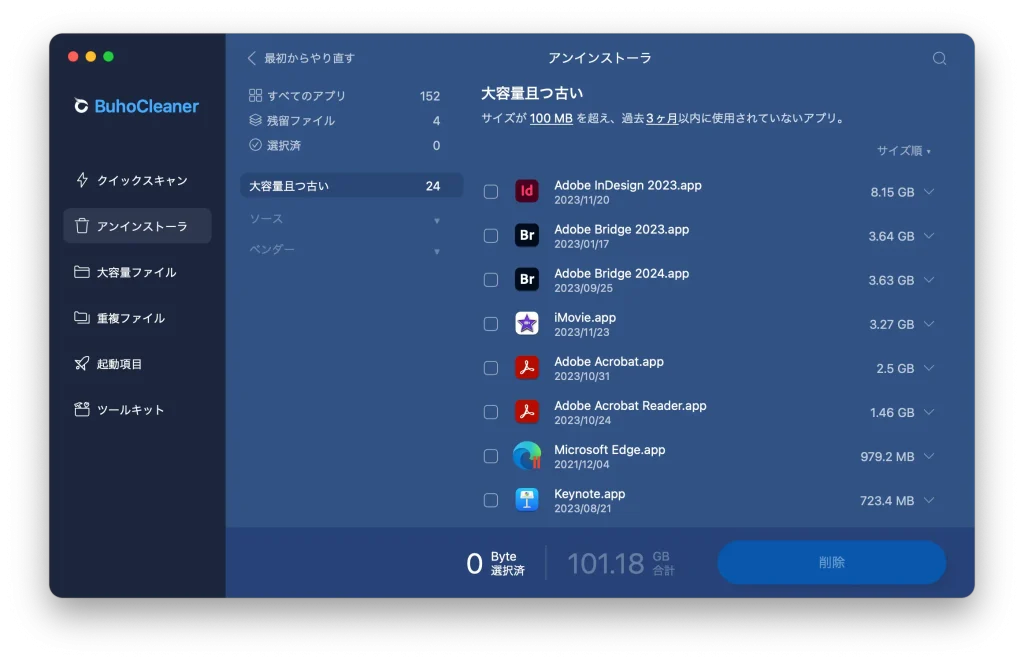
すべてのアプリケーションを表示。不要なアプリを選択してアンイストールすることができます。
今回は「大容量且つ古い」ものを選択してみました。使ってないアプリも表示されましたねー。まとめて一気にアンイストールします。
大容量ファイル
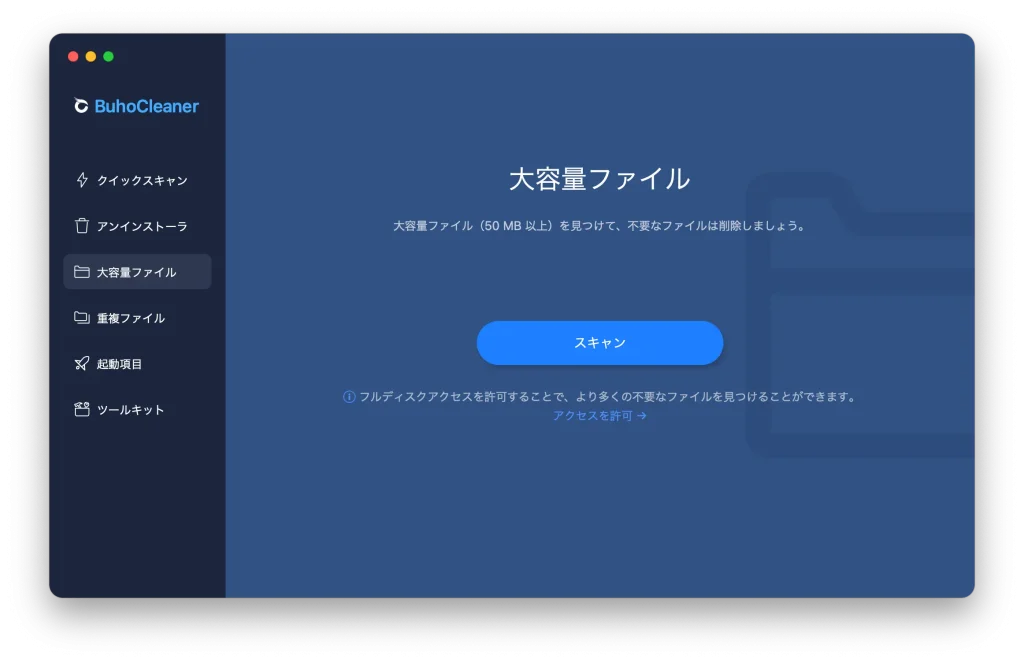
「スキャン」をクリックすると50MB以上のファイルを見つけてきます。
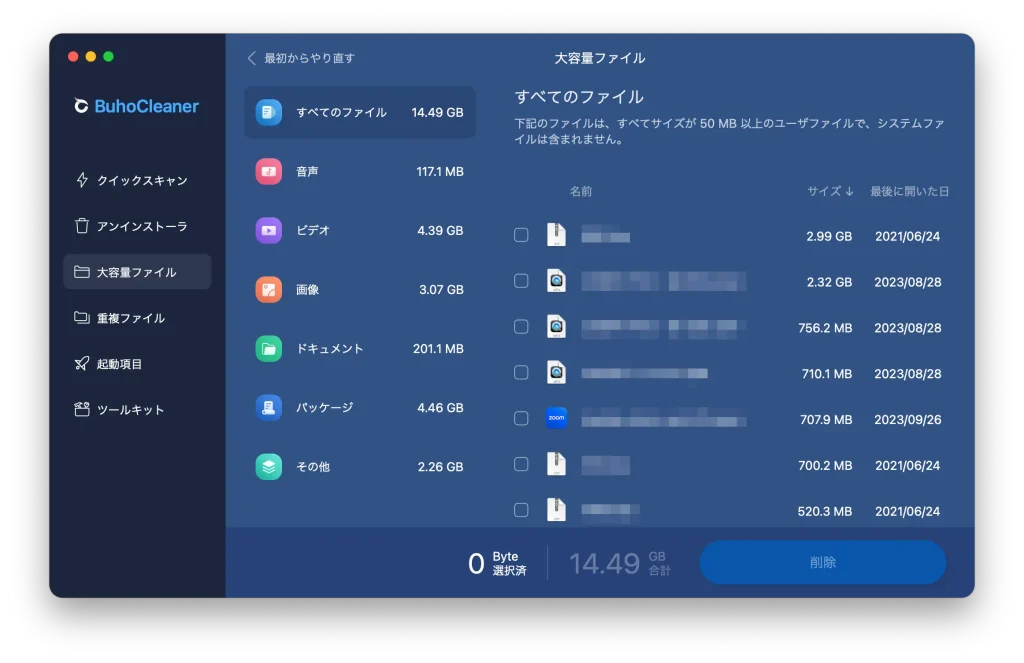
様々なファイルが表示されますね。
- これバックアップして削除してなかった
- バックアップ忘れてた
- こんな古いのもういらない
など、久しぶりに見てビックリするファイルも笑
そのままチェックを入れて削除もできますし、ひとつずつ確認してから削除してもいいでしょう。それにしてもかなりの容量のデータがありました。
確認して削除しましたよ。
重複ファイル
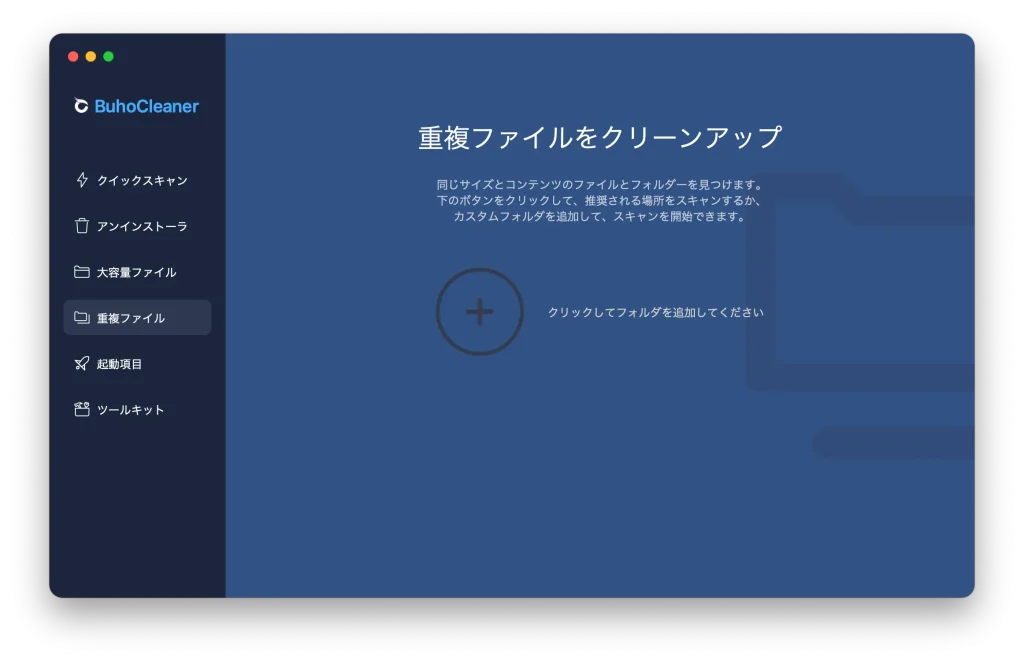
+(プラス)マークをクリック。
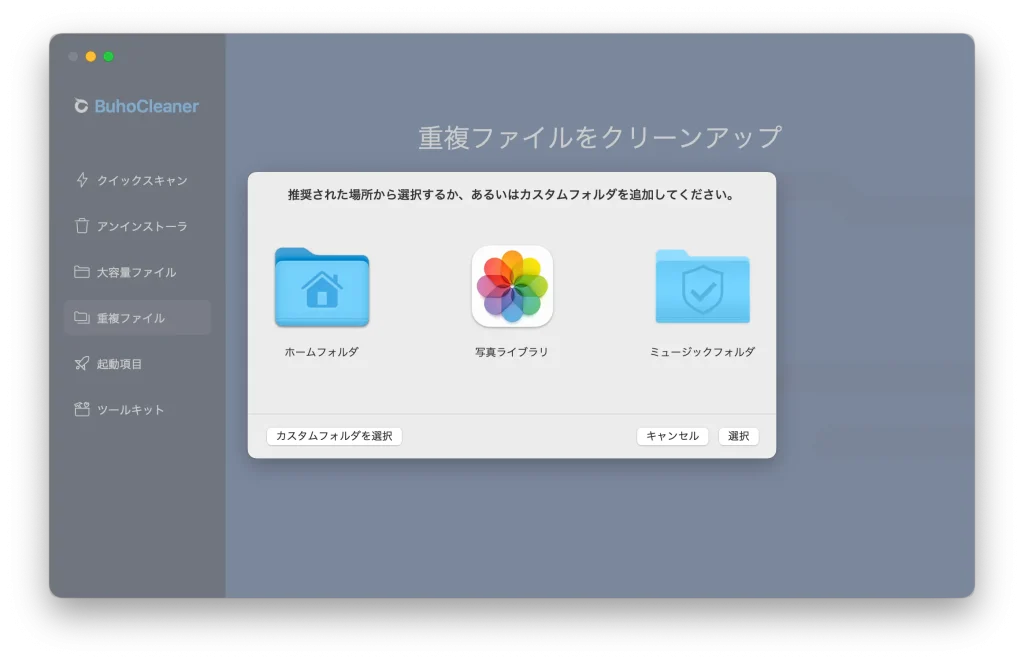
重複ファイルをスキャンしたいフォルダを選択できます。表示以外にもカスタムフォルダで選べますよ。
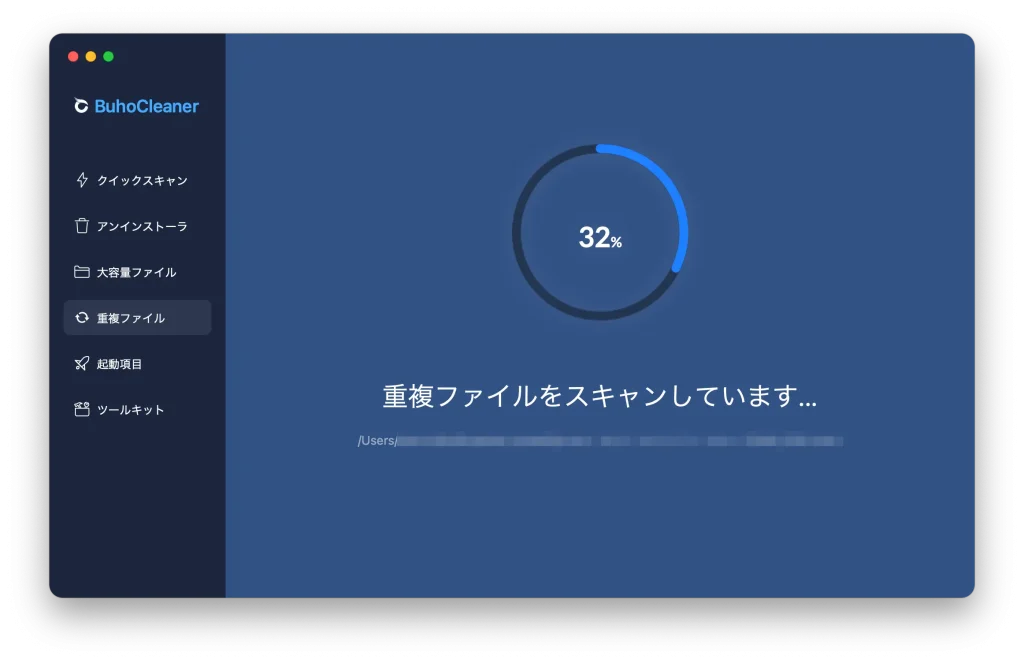
ホームフォルダを選択してみました。今回は結構時間がかかっています。
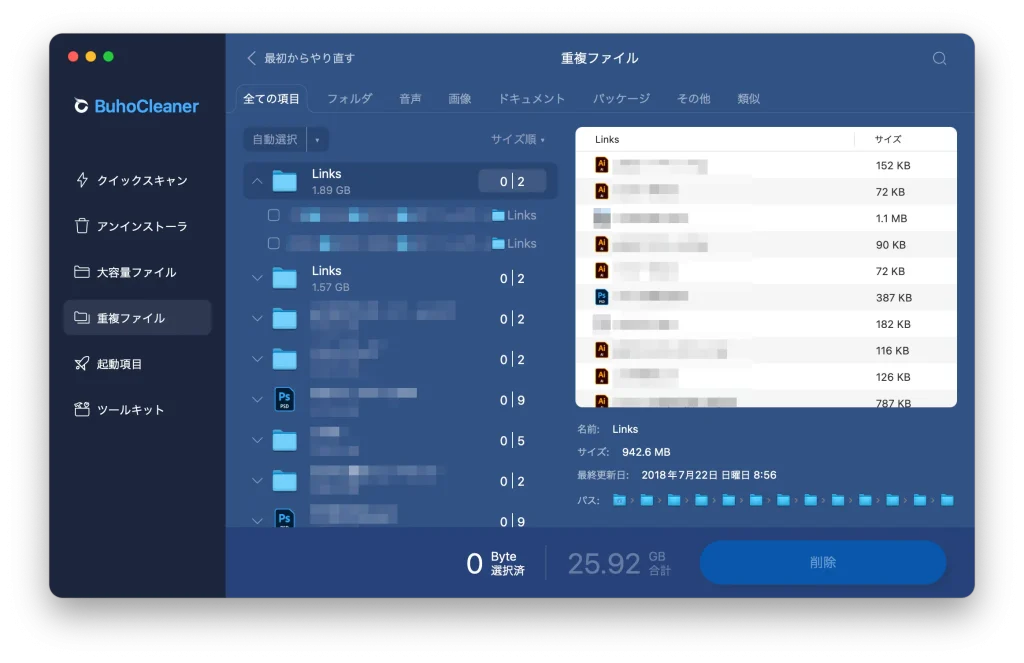
かなり重複ファイルが見つかりました。
ただ制作データも入っているので、同じデータを使いまわしているものも多いんですよね。これはそのまま削除は危険なのでいったん放置。
時間をみて精査していく必要がありました。
起動項目
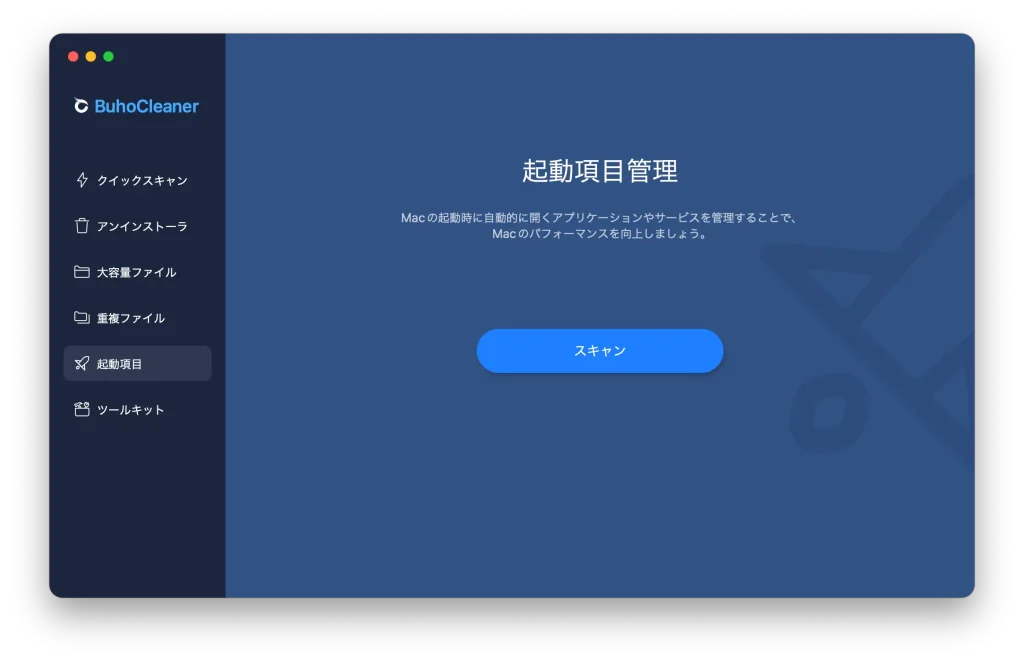
スキャンをクリックすると「ログイン項目」「起動サービス」を検証します。
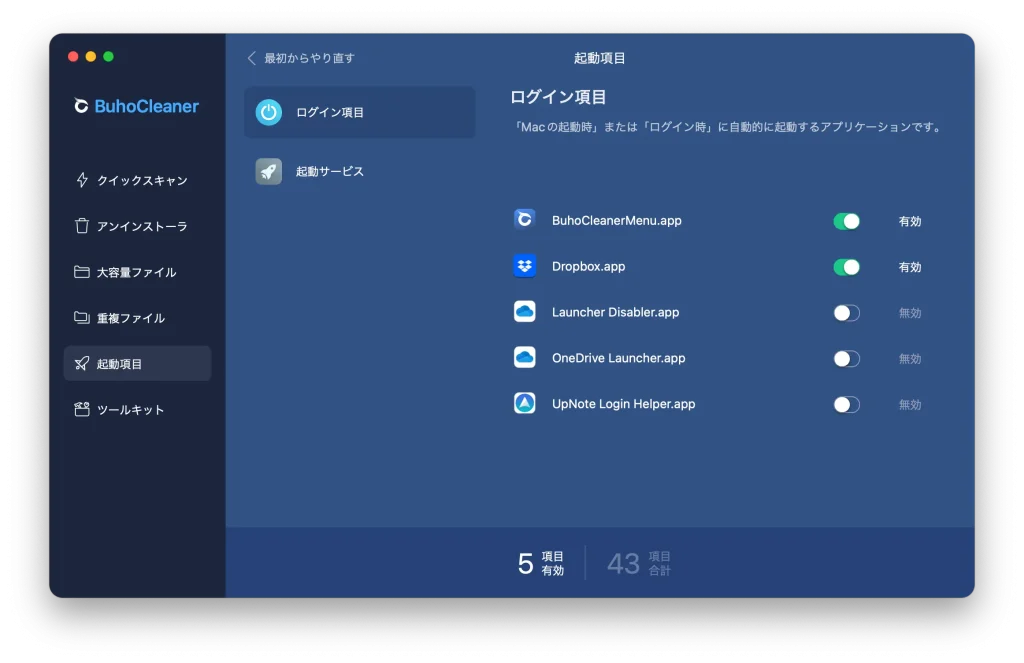
ここで不要な項目のON・OFFの切り替えが可能です。
これはシステム環境設定でもOKかも。
ツールキット
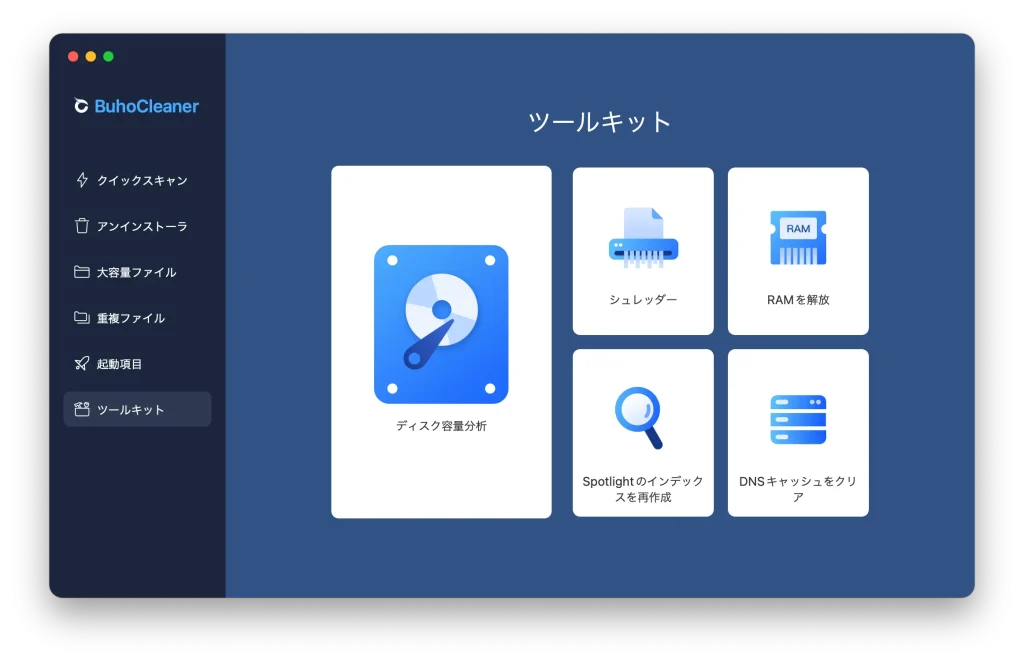
ツールキットは5種類に分かれています。
ディスク容量分析
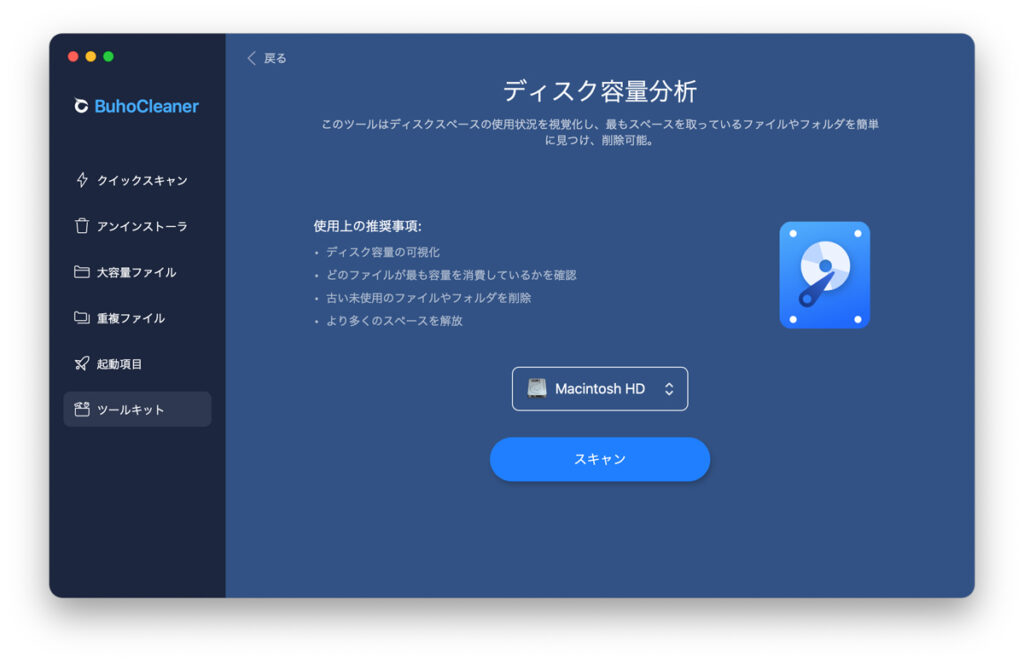
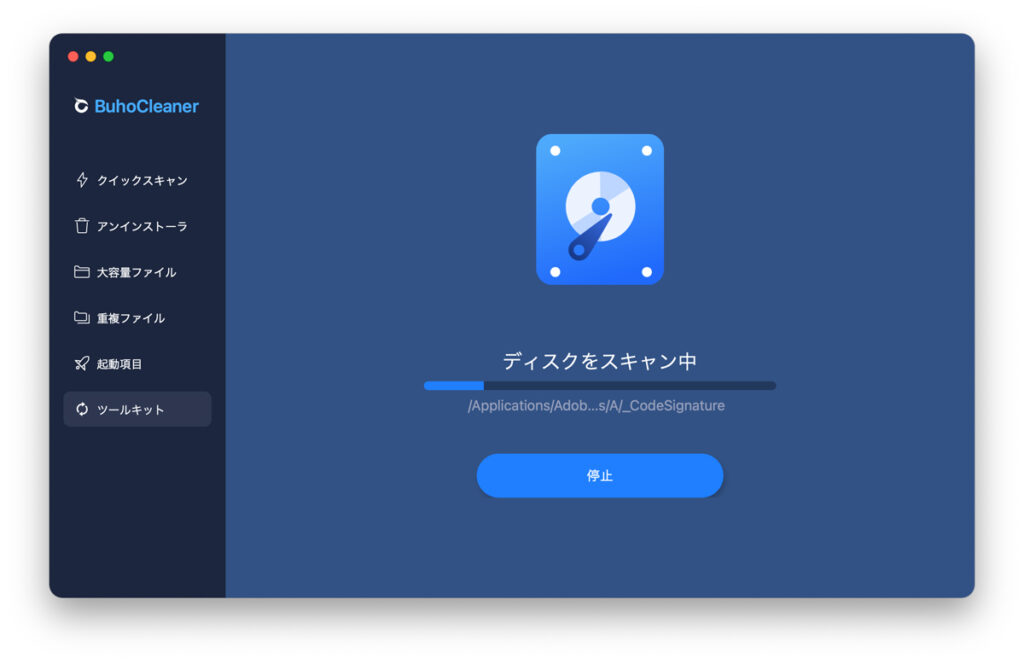
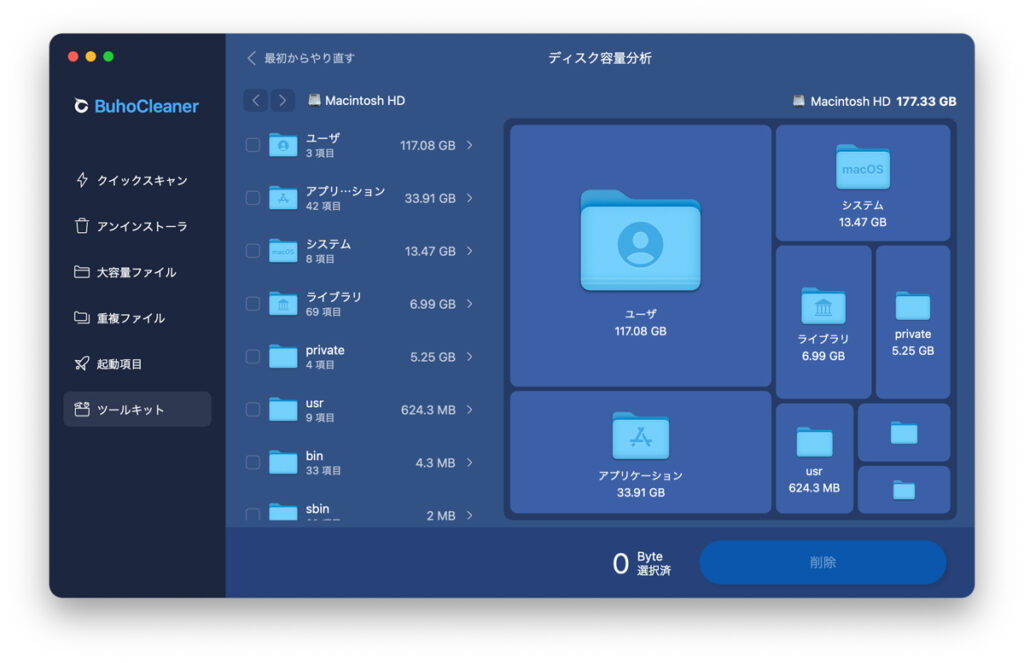
スキャンをすると使用している容量が表示されます。ファイルサイズによって視覚的に大きさがわかりますね。
右のフォルダをクリックするとさらに下の階層のフォルダが表示されます。
シュレッダー
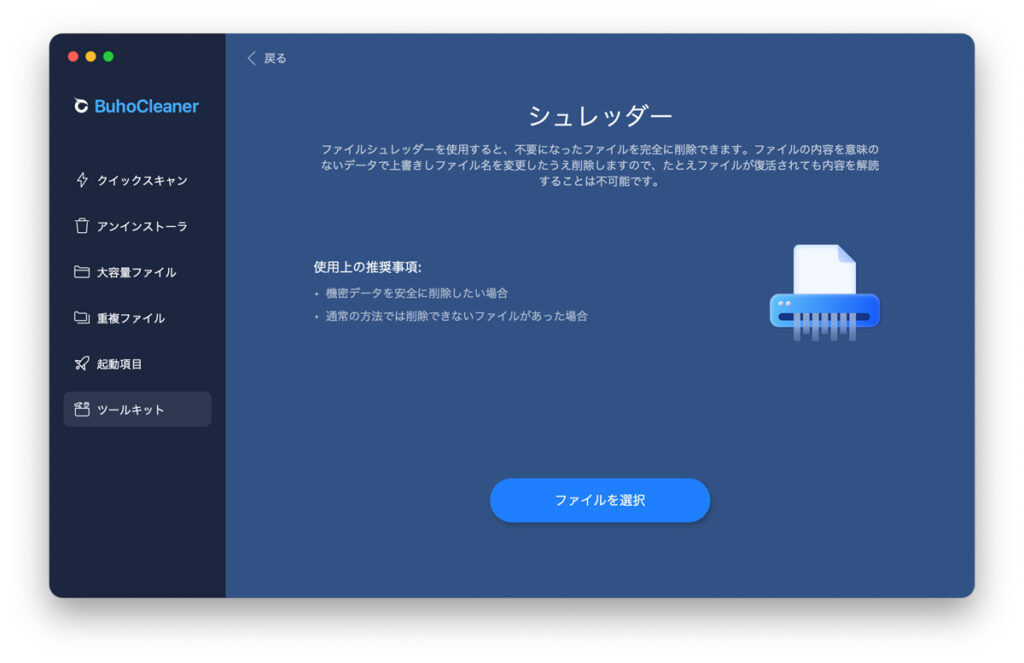
不要なファイルを完全に削除する時に使います。
RAMを開放
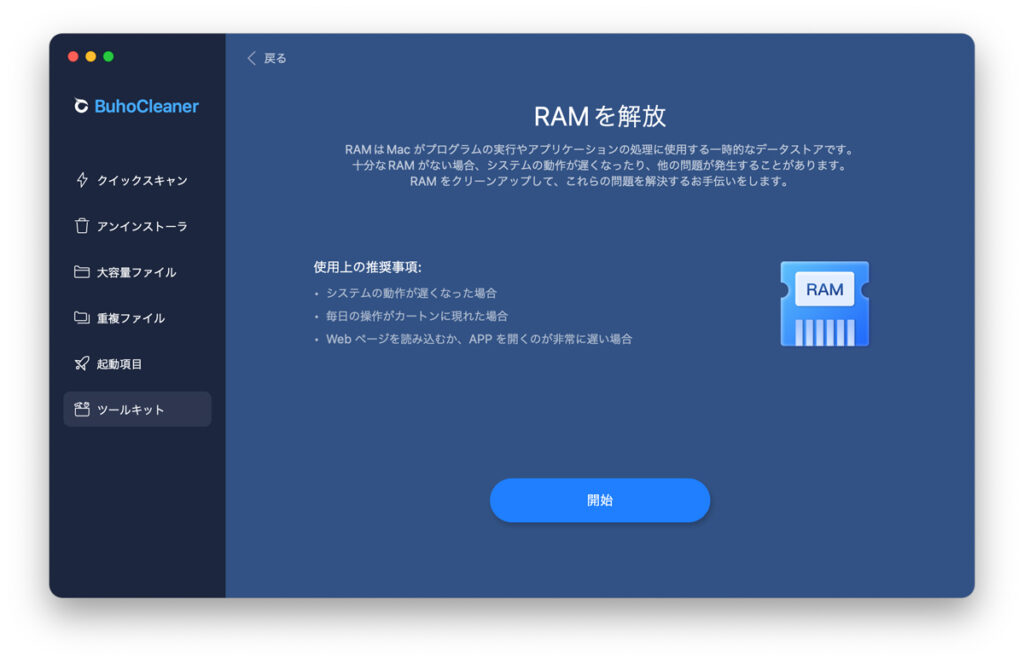
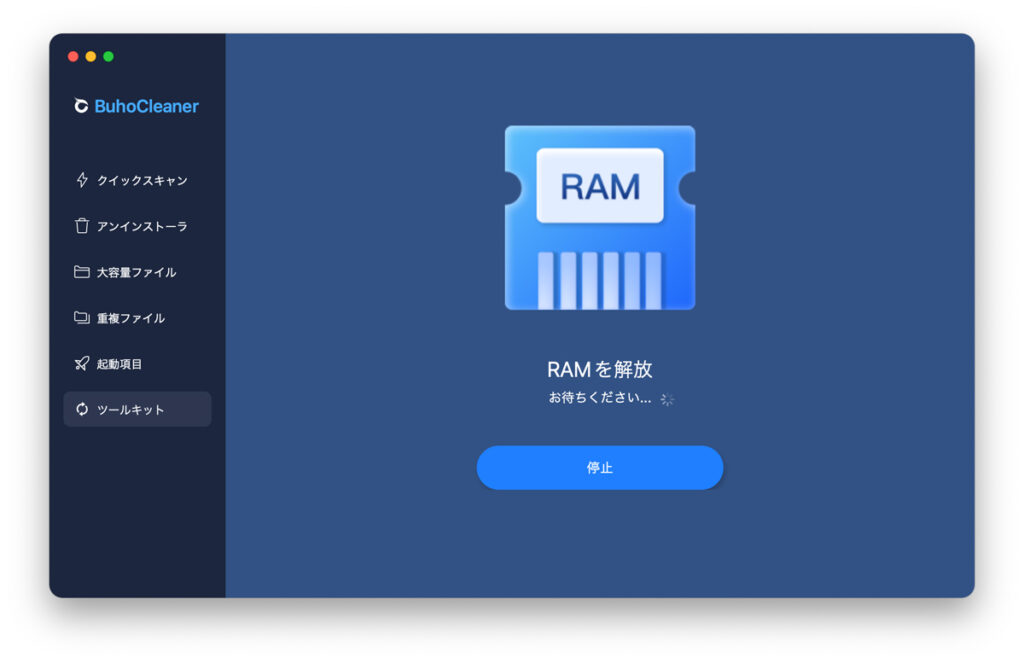
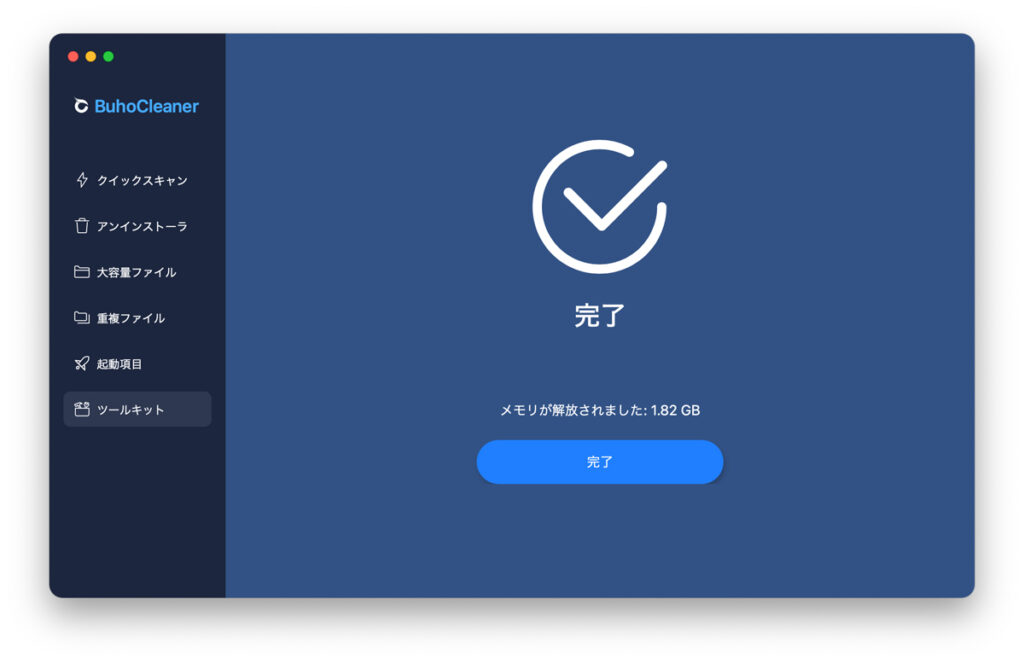
RAMの開放の速度は速いですね。動作不安定な時は使っていきたい機能です。
Spotlighrのインデックスを再作成
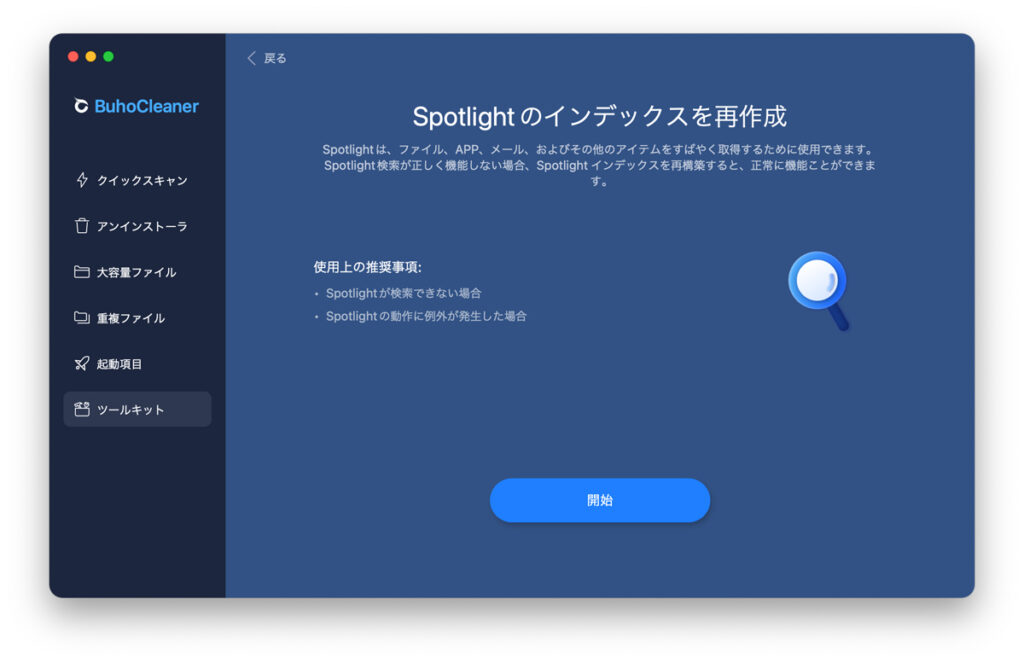
検索機能がうまく機能しない時に使います。
DNSキャッシュをクリア
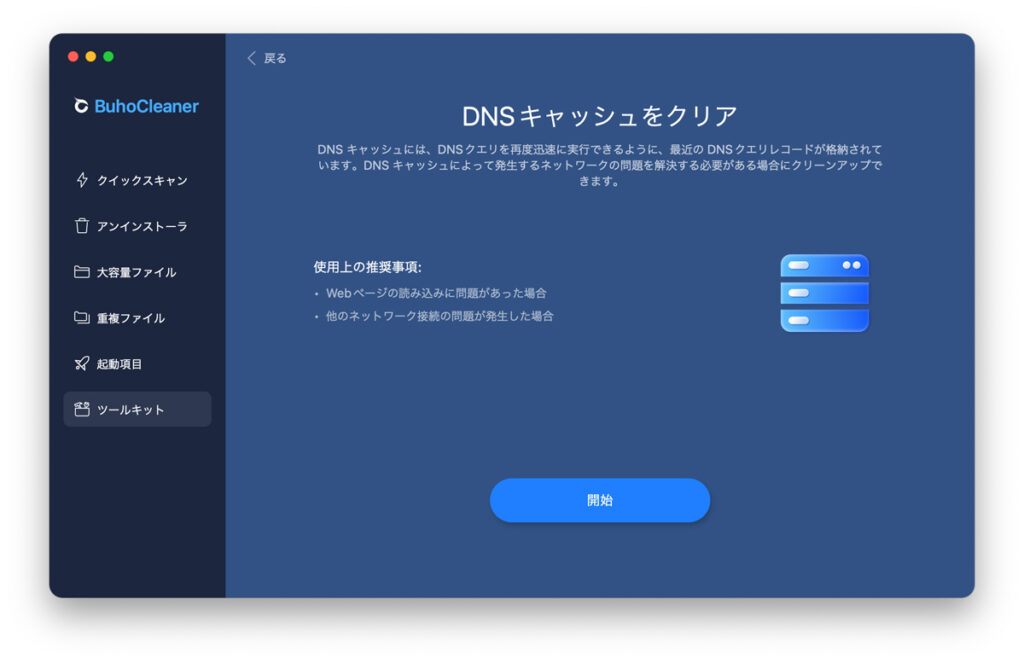
ネット接続・ネット速度に問題がある時は試してみましょう。
BuhoCleanerのまとめ
BuhoCleanerを使ってみると動きが軽快でストレスがありませんでしたね。毎日使うアプリではないけど使う時にモッサリすると滅入るのでこのくらいの軽快さが嬉しい限り。
体感的には結構軽く感じるようになったのと、不要なジャンクファイルも削除してくれて容量もアップ。
ちょっとMacの動作が気になるなーと感じたらサクッとスキャンできるのが便利でした。
Macのクリーナーを探している人の参考になれば幸いです!